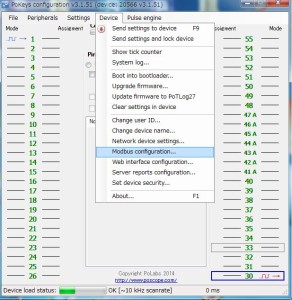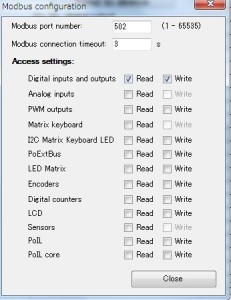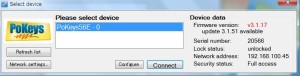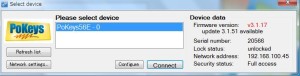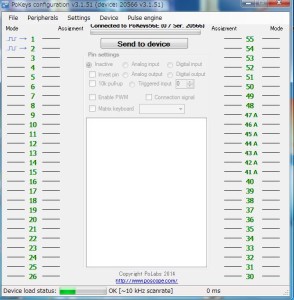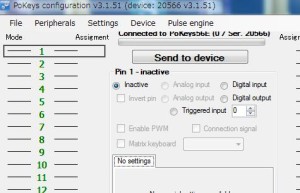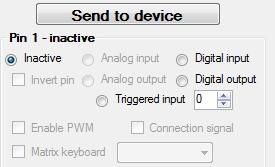ProfiLab-Expertでは、Modbus/TCPのコンポーネントを用いることにより、PoKeys57Eを使用することができます。
Modbus/TCPは、主にプログラマブルロジックコントローラー(PLC)のI/Oで使われる規格です。
ProfiLab-Expertは、そのModbus/TCPのスレーブデバイスに対してアクセスすることができます。
また、PoKeys57Eは、Modbus/TCPのスレーブデバイス(I/O入出力ユニット)として使用することができます。
よって、それらを組み合わせて使用することができます。
PoKeys57Eの設定
1.専用ツールPoKeysの上部メニューのDevice内、Modbus configurarion … を選択します。
2.それにより表示されたウィンドウで使用する機能にチェックをつけます。
下記の例では、デジタル入力(Read)、デジタル出力(Write)を行うようにしました。
Modbus port number、Modnus connection timeoutは、初期値のそれぞれ、502、3のままでかまいません。
3.各設定を終えたら、Closeボタンをクリックして閉じます。
4.各ピンのI/O機能の設定を行います。
5.メインウィンドウのSend to deviceボタンをクリックすると、PoKeys57Eに転送されます。
6.PoKeys57Eに割り当てられたIPアドレスの確認をします。
メニューのDevice内、About…を選択します。
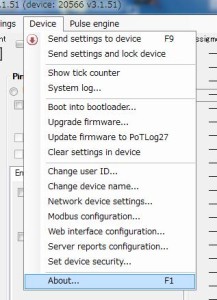 7.それにより表示されたウィンドウにIPアドレスが表示されます。このIPアドレスをProfiLab-Expertで使用します。
7.それにより表示されたウィンドウにIPアドレスが表示されます。このIPアドレスをProfiLab-Expertで使用します。
下記の例では、192.168.100.45です。
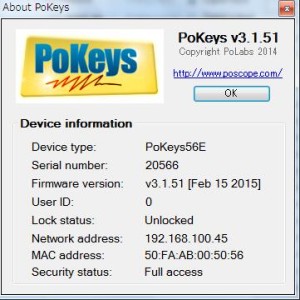
ProfiLab-Expertの設定
1.PoLabでProfiLab用のサンプルを用意しているのでそれを参考にするとわかりやすいでしょう。https://www.poscope.com/index.php?route=product/product/download&download_id=41&product_id=76
2.ダウンロードしたサンプルプロジェクトをProfiLab-Expertで開きます。
3.出力の設定を行います。Write Multiple Coils コンポーネントを右クリックし、Properties… を選択します。
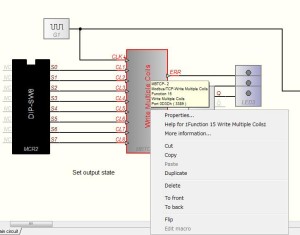
4.それにより表示されたウィンドウで各設定を行います。
Host [IP] は、PoKeys57Eに割り当てられたIPアドレスを設定します。
Start addressは、出力を行うピン番号を指定し、Channelsに点数を指定します。Start addressよりChannels分の出力を同時に行えます。
PoKeys57Eは、ピン番号は1からになっていますが、ProfiLab-Expertでは0からになっています。PoKeysの1番ピンは、ProfiLabでは、0です。
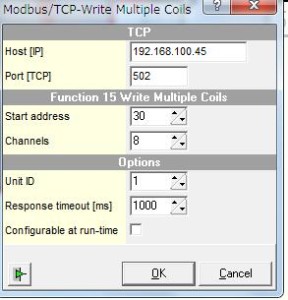
5.同様に入力側の Read Coils の設定も行ってください。
以上の方法で使用できます。